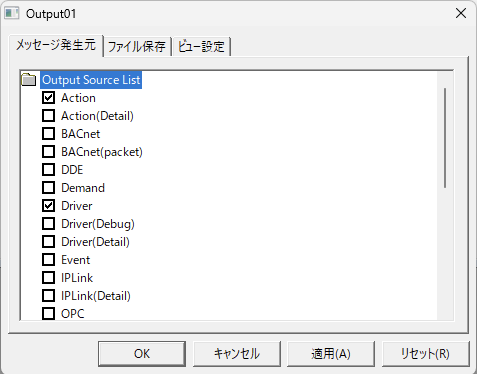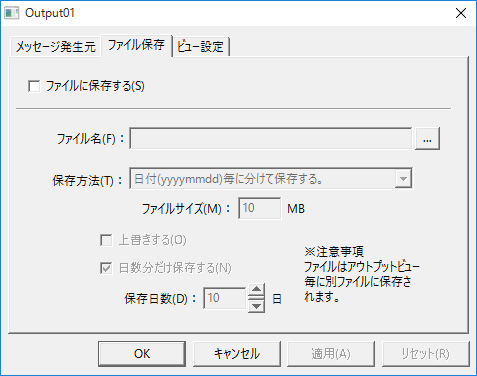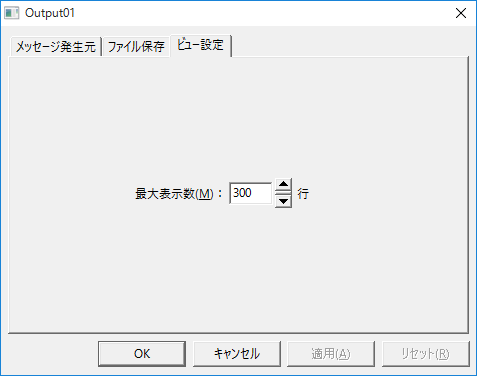本ビューの特長
アウトプットビューは、通信エラーなどのメッセージを表示します。

アウトプットビューは、メッセージの内容をテキストファイルへ保存することもできます。特にトラブル発生時のトラブルシューティングにおいて、メッセージをログファイルとして保存しておく事は非常に有効な手がかりとなります。
尚、このログファイルのことを「アウトプットログ」と称します。
設定仕様
プロパティ仕様 |
|||||
|---|---|---|---|---|---|
メッセージ発生元 |
アウトプットビューでは、表示するメッセージの種類を選択することができます。この設定は、アウトプットビューのプロパティの「メッセージ発生元」タブから、ビューに表示するメッセージの種類を選択する事によって行います。例えば、複数のアウトプットビューを追加し、各ビューに別々のメッセージ発生元を選択分けする事で、メッセージの種類ごとにログを分けて取得することができます。
|
||||
ファイル保存 |
「ファイル保存」タブでは、メッセージのファイル保存に関する設定を行います。ファイル出力を有効にする際には、通常「ファイル名に日付をつける」を選択して、日ごとにファイルを分けるようにします。 また、ファイルの保存を有効にする場合、ログファイルの保存日数を指定して一定期間より古いファイルが自動的に削除されるように設定することを推奨します。
デフォルトの設定では保存を行わないため、ログを保存したい場合は注意してください。
|
||||
ビュー設定 |
最大表示数の設定を行います。この設定を超えたものは表示されません。
ファイル保存を行っていない場合、この行数を超えたログは参照できなくなるため注意してください。
|
||||